카메라 및 표적을 사용하여 평행 투영 뷰 또는 투시도를 정의합니다.
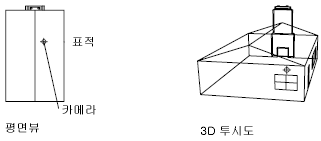
다음과 같은 프롬프트가 표시됩니다.
객체 선택
뷰를 변경할 때 미리보기 이미지에 사용할 객체를 지정합니다. 객체를 너무 많이 선택하면 이미지 끌기 및 업데이트 속도가 느려집니다.
DVIEWBLOCK
객체 선택 프롬프트에서 Enter 키를 누르면 DVIEWBLOCK는 미리보기 이미지를 표시합니다. 111-단위 영역에 왼쪽 아래 구석의 원점을 사용하여 사용자 고유의 DVIEWBLOCK 블록을 작성할 수 있습니다. 다음 그림은 기본 DVIEWBLOCK을 사용하여 뷰를 설정한 예입니다(그래픽 커서를 이동하면 뷰가 조정됩니다.).
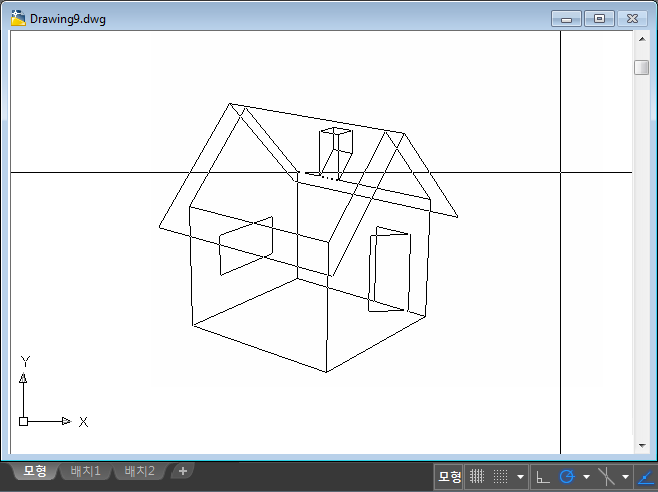
점 지정 사항
카메라 아래의 뷰를 돌립니다. 좌표 입력 장치를 사용하여 선택한 점이 끌기 작업의 시작점입니다. 좌표 입력 장치를 이동하면 뷰 방향이 표적점을 기준으로 변경됩니다.
각도는 양수여야 합니다. 방향 각도는 뷰의 앞을 가리키고 각도 크기에 따라 뷰의 롤링 거리가 결정됩니다.
카메라
표적점을 기준으로 카메라를 회전하여 새 카메라 위치를 지정합니다. 두 개의 각도가 회전 정도를 결정합니다.
- 카메라 위치
-
지정된 점에 따라 카메라 위치를 설정합니다.
- XY 평면으로부터 각도 입력
-
카메라 위치를 XY 평면의 위 또는 아래의 각도로 설정합니다. 90도 각도는 위에서 아래로 내려다 보며 -90도 각도는 아래에서 위로 올려다 보는 것입니다. 카메라 각도가 0도이면 카메라가 UCS의 XY 평면에 평행하게 배치됩니다.
- 전환(사이의 각도)
-
두 개의 각도 입력 모드 사이를 전환합니다. 명령 프롬프트에서 각도를 입력하면 커서 이동이 잠기므로 해당 각도에 사용할 수 있는 위치만 보이게 됩니다. 전환은 각도에 대한 커서 이동을 잠금해제하므로 커서를 사용하여 카메라를 회전할 수 있습니다.
- X 축으로부터 XY 평면에 각도 입력
-
위치를 현재 UCS의 X 축을 기준으로 XY 평면의 각도로 설정합니다. 이 각도는 -180도에서 180도까지 측정됩니다. 회전 각도가 0도이면 UCS의 X 축을 원점 쪽으로 내려다 봅니다.
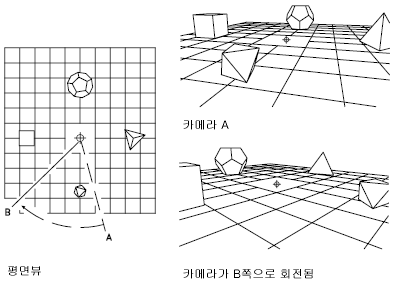
위의 그림은 XY 평면으로부터의 각도를 변경하지 않고 카메라를 처음 위치에서 왼쪽으로 회전한 효과를 보여줍니다.
- 전환(다음으로부터 각도)
-
두 개의 각도 입력 모드 사이를 전환합니다. 명령 프롬프트에서 각도를 입력하면 커서 이동이 잠기므로 해당 각도에 사용할 수 있는 위치만 보이게 됩니다. 전환은 각도에 대한 커서 이동을 잠금해제하므로 커서를 사용하여 카메라를 회전할 수 있습니다.
표적
카메라 주위로 표적을 회전하여 표적의 새 위치를 지정합니다. 이렇게 하면 하나의 관측점에서 도면의 다른 부분을 보기 위해 고개를 돌리는 것과 같은 효과를 얻게 됩니다. 두 개의 각도가 회전 정도를 결정합니다.
- XY 평면으로부터 각도 입력
- XY 평면으로부터 각도 입력
- 전환(사이의 각도)
- 전환(사이의 각도)
- X 축으로부터 XY 평면에 각도 입력
- X 축으로부터 XY 평면에 각도 입력
위의 그림은 XY 평면으로부터의 각도를 변경하지 않고 표적점을 왼쪽에서 오른쪽으로 이동한 효과를 보여줍니다.
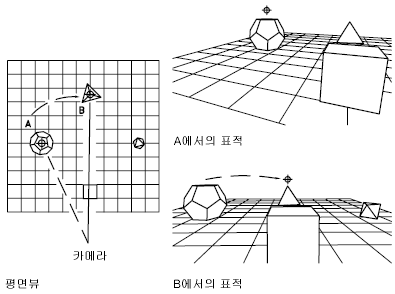
- 전환(다음으로부터 각도)
- 전환(다음으로부터 각도)
거리
표적을 기준으로 한 시선을 따라 카메라를 안 또는 바깥으로 이동합니다. 이 옵션은 투시도 기능을 켬으로써 카메라로부터 멀리 떨어져 있는 객체가 카메라에 가까이 있는 객체보다 작게 나타나게 합니다. 좌표계 아이콘 대신 특수 투시도 아이콘이 나타납니다. 새 카메라-표적 거리를 묻는 프롬프트를 표시합니다.
도면 영역의 맨 위를 따라 슬라이더 막대가 0x부터 16x까지 레이블링됩니다(1x가 현재 거리를 나타냄). 슬라이더 막대를 오른쪽으로 이동하면 카메라와 표적 사이의 거리가 증가합니다. 슬라이더 막대를 왼쪽으로 이동하면 카메라와 표적 사이의 거리가 감소합니다. 투시도 보기를 끄려면 주 DVIEW 프롬프트에서 끄기 옵션을 클릭합니다.
표적점과 카메라점이 서로 너무 가깝거나 초점 길이가 긴 렌즈를 지정한 경우 새 거리를 지정하면 도면이 거의 보이지 않을 수 있습니다. 도면이 거의 보이지 않거나 전혀 보이지 않으면 최대 축척값(16x)을 사용해 보거나 거리값을 큰 값으로 입력합니다. 투시도 기능을 켜지 않고 도면을 확대하려면 DVIEW의 줌 옵션을 사용합니다.
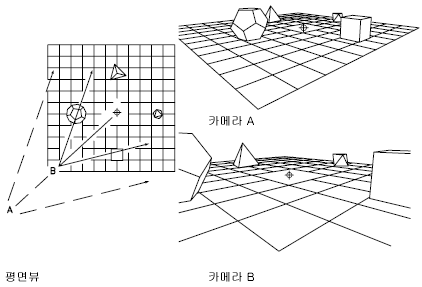
위의 그림은 뷰 필드가 변하지 않은 상태에서 표적을 기준으로 한 시선을 따라 카메라를 이동한 효과를 보여줍니다.
포인트
X,Y,Z 좌표를 사용하여 카메라점과 표적점을 찾습니다. XYZ 점 필터를 사용할 수 있습니다.
새 시선을 정의하는 데 도움이 되도록 현재 카메라 위치에서 십자선까지 러버밴드 선을 그립니다. 새 카메라 위치를 묻는 프롬프트가 표시됩니다.
러버밴드 선은 표적을 기준으로 카메라를 배치하는 데 도움이 되도록 표적점에서 십자선까지 연결합니다. 다음 그림은 카메라점과 표적점을 교체할 때 뷰에서의 변경 내용을 보여줍니다. 각각의 경우 렌즈 및 거리 설정이 같습니다.
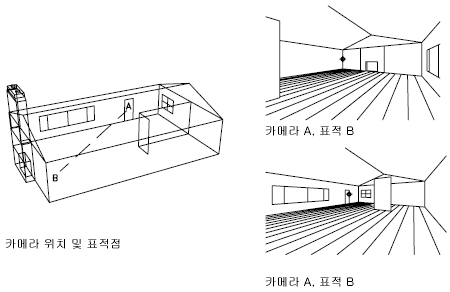
방향과 각도 크기의 입력에 대한 자세한 정보는 점 지정 사항을 참고하십시오.
초점이동
확대 수준을 변경하지 않고 이미지를 이동합니다.
줌
투시도 기능이 꺼져 있을 경우 현재 뷰포트에서 객체의 보이는 크기를 동적으로 확대 또는 축소합니다.
도면 영역의 맨 위를 따라 슬라이더 막대가 0x부터 16x까지 레이블링됩니다.(1x가 현재 축척을 나타냄) 슬라이더 막대를 오른쪽으로 이동하면 축척이 증가합니다. 슬라이더 막대를 왼쪽으로 이동하면 축척이 감소합니다.
투시도 기능이 켜져 있으면 줌은 뷰의 필드를 변경하고 주어진 카메라 및 표적 거리에서 도면을 더 많이 보이게 하거나 더 적게 보이게 하는 카메라 렌즈 길이를 조정합니다. 기본 렌즈 길이는 50mm로서 35mm 카메라와 50mm 렌즈를 사용하여 보게 되는 사물을 시뮬레이션합니다. 렌즈 길이를 늘리는 것은 망원 렌즈로 바꾸는 것과 비슷합니다. 렌즈 길이를 줄이면 광각 렌즈에서처럼 뷰 필드가 넓어집니다.
도면 영역의 맨 위를 따라 슬라이더 막대가 0x부터 16x까지 레이블링됩니다.(1x가 현재 렌즈 길이를 나타냄) 슬라이더 막대를 오른쪽으로 이동하면 렌즈 길이가 증가합니다. 슬라이더 막대를 왼쪽으로 이동하면 렌즈 길이가 감소합니다.
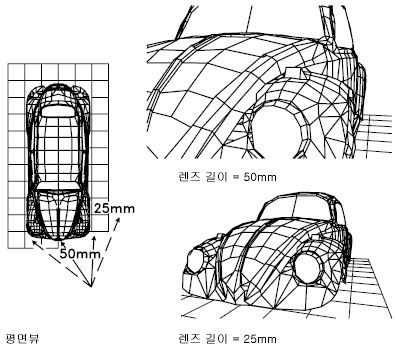
비틀기
시선 주위로 뷰를 비틀거나 기울입니다. 오른쪽으로는 0도인 비틀기 각도를 시계 반대 방향으로 측정합니다.
자르기
전면 자르기 평면의 뒤 또는 앞에 있는 도면 부분이 가려지도록 뷰를 자릅니다. 전면 자르기 평면과 뒷면 자르기 평면은 카메라와 표적 사이에 시선과 직교로 배치할 수 있는 보이지 않는 벽입니다.
- 뒤로
-
뒷면 자르기 평면의 뒤에 위치한 객체를 가립니다.
- 표적으로부터 거리. 뒷면 자르기 평면을 배치하고 뒷면 자르기를 켭니다. 양의 거리는 대상과 카메라 사이에 자르기 평면을 배치합니다. 거리가 음수이면 자르기 평면이 표적 밖에 배치됩니다. 슬라이더 막대를 사용하여 자르기 평면을 끌어 올 수 있습니다.
- 켜짐. 현재 자르기 거리에서 뒷면 자르기를 켭니다.
- 꺼짐. 뒷면 자르기를 끕니다.
- 정면도
-
카메라와 전면 자르기 평면 사이에 위치한 객체를 가립니다.
- 표적으로부터 거리. 전면 자르기 평면을 배치하고 전면 자르기를 켭니다. 양의 거리는 대상과 카메라 사이에 자르기 평면을 배치합니다. 거리가 음수이면 자르기 평면이 표적 밖에 배치됩니다. 슬라이더 막대를 사용하여 자르기 평면을 끌어 올 수 있습니다.
- 눈. 카메라 위치에 전면 자르기 평면을 배치합니다.
- 켜짐. 전면 자르기를 켭니다. 이 옵션은 투시도 기능이 꺼져 있을 때만 사용할 수 있습니다.
- 꺼짐. 전면 자르기를 끕니다. 이 옵션은 투시도 기능이 꺼져 있을 때만 사용할 수 있습니다.
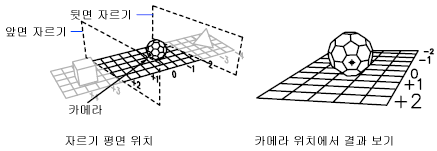
- 끄기
-
전면 및 뒷면 자르기를 끕니다. 투시도 기능이 켜져 있으면 카메라 위치에 전면 자르기가 그대로 있습니다.
숨기기
가시성을 높이기 위해 선택된 객체에 있는 은선을 억제합니다. 원, 솔리드, 추적, 영역, 굵은 폴리선 세그먼트, 3D 면,폴리곤 메쉬 및 두께가 0이 아닌 객체의 돌출된 가장자리는 객체를 숨기는 불투명한 표면으로 간주됩니다. 이 은선 억제는 HIDE를 수행하여 억제하는 것보다 빠르지만 플롯할 수는 없습니다.
끄기
투시도 기능을 끕니다. 거리 옵션은 투시도 기능을 켭니다.
명령 취소
마지막 DVIEW 작업의 효과를 되돌립니다. 다중 DVIEW 작업을 취소할 수 있습니다.